نحوه نصب پرینتر وایرلس سامسونگ
آموزش نصب پرینتر وایرلس
نحوه نصب پرینتر وایرلس سامسونگ
برای نصب پرینتر های وایرلس کافیه شما به جزییات شبکه خود آگاهی داشته باشید، و با ما همراه باشید تا نحوه نصب پرینتر وایرلس سامسونگ را آموزش دهیم .
در این مقاله سعی شده آموزش کاربردی در مورد استفاده از پرینترهای نسل جدید که با تکنولوژی وایرلس کار می کنند، ارائه گردد.
این مقاله بطور خاص در مورد دو مدل از پرینترهای وایرلس سامسونگ می باشد. اما اصول کار در تمامی مارک های دیگر نیز به همین گونه است و تنها ممکن است کلمات و مراحل کمی جابجا یا متفاوت باشند.
ابتدا باید نوع شبکه ای که می خواهیم در آن کار کنیم را بشناسیم. به همین منظور، در ادامه دو روش ایجاد شبکه بین پرینتر و کامپیوتر تشریح می گردد.
برای خرید کارتریج ایرانی از مرجع تخصصی و تولید کننده اصلی کلیک کنید.
نوع اول شبکه: با استفاده از نقطه دسترسی
یعنی شما یک مودم در اختیار دارید که لزوما نیازی به اتصال به اینترنت ندارد و صرفاً جهت ساختن شبکه داخلی از آن استفاده می شود، مثل مودم های ADSL یا مودم های WIMAX
نکته: در این روش به نام مودم و رمز عبور آن نیاز دارید.
نوع دوم شبکه: بدون داشتن نقطه دسترسی یا همان مودم که به آن AD HOC نیز می گویند.
تنظیمات هر دو نوع شبکه بالا خود به دو طریق قابل اجرا می باشند:
1) از طریق کامپیوتر یا لپتاپ یا موبایل
2) از طریق خود دستگاه پرینتر
در این راهنما بدلیل تنوع منو پرینترها تنها از روش کامپیوتر و یا موبایل استفاده می شود.
در این روش نیز به دو روش می توان نحوه نصب پرینتر وایرلس سامسونگ را بین کامپیوتر و پرینتر انجام داد:
1-1- از طریق کابل USB
1-2- از طریق بی سیم
در ادامه به شرح هر یک از این دو روش می پردازیم.
1-1- تنظیم پرینتر وایرلس از طریق کامپیوتر با اتصال کابل USB
در این روش به یک مودم یا access point ،کابل USB و سی دی نصب پرینتر احتیاج دارید.کامپیوتر را به مودم وایرلس متصل کنید (به صورت بی سیم)-پرینتر را با کابل به کامپیوتر متصل کنید _سی دی پرینتر را گذاشته و نصب آن را آغاز کنید.
برای شارژ کارتریج لیزری و دیدن قیمت شارژ کارتریج لیزری کلیک کنید
02188322120
در این مرحله تیک عبارت I have reviewed an accept … را بزنید و NEXT را بزنید.
سپس نوع اتصال را Wireless انتخاب کنید و Next را بزنید.
در این مرحله اگر برای اولین بار پرینتر را نصب می کنید گزینه اول(Yes, I will set up my printer’s wireless network) را انتخاب و اگر قبلا نصب کرده اید گزینه دوم را انتخاب کنید، و سپس Next را بزنید.
برای مشاهده مقاله نحوه تنظیم پیش فرض رمز عبور WiFi پرینترHP کلیک کنید .
در این روش که ما با کابل تنظیمات را انجام می دهیم شما باید گزینه دوم Using a USB Cable را انتخاب کنید.در مرحله بعد بطور اتوماتیک سیستم لیست مودم های محیط اطراف را پیدا می کند، شما باید مودمی که خود کامپیوتر به ان وصل است را انتخاب کنید و گزینه Next را بزنید.
در بعضی از مدل ها صفحه ای باز می شود که در قسمت پایین مورد wifi-direct یافت می شود.در اینحالت می توانید نام و رمز عبور را برای آن تعیین کنید تا بعداً بتوانید بطور مستقیم با موبایل به پرینتر متصل شوید.
– در صورت اتصال صحیح کابلUSB وارد مرحله نصب درایور و نرم افزار می شوید و در پایان خود نرم افزار پیام نصب موفقیت آمیز را به شما نشان می دهد و از شما می خواهد که کابل USB را جدا کرده و گزینه Finish را انتخاب کنید.
خرید کارتریج لیزری از مرجع تخصصی انواع کارتریج در تهران
02188322120
1-2- روش تنظیم پرینتر وایرلس از طریق بی سیم[2]:
در این روش حتما باید از ویندوز 7 و یا بالاتر استفاده کنید (ویندوز XP از این روش پشتیبانی نمی کند و باید از روش قبل استفاده کنید)ابتدا لپتاپ، پرینتر و مودم را روشن کنید.لپتاپ را به مودم کانکت کنیدسی دی نصب پرینتر را اجرا کنیددر قسمت نوع اتصال گزینه wireless را انتخاب کنید
در مرحله بعد در پاسخ به سئوال اینکه آیا برای اولین بار نصب را انجام می دهید یا خیر، گزینه Yes, I will set up my printer’s wireless network را انتخاب و Next را بزنید.در مرحله بعد، در قسمت اول یعنی تنظیمات بطور مستقیم از وایرلس (Using a direct wireless connection) را انتخاب کنید.
در این مرحله در صورت دیدن تصویر زیر،کافی است یکبار دکمه WPS روی پرینتر را بزنید تا ارتباط بین پرینتر و کامپیوتر برقرار شود.
I am text block. Click edit button to change this text. Lorem ipsum dolor sit amet, consectetur adipiscing elit. Ut elit tellus, luctus nec ullamcorper mattis, pulvinar dapibus leo.

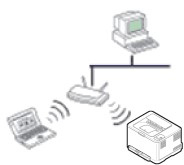
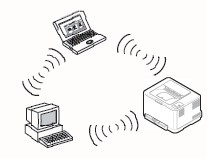
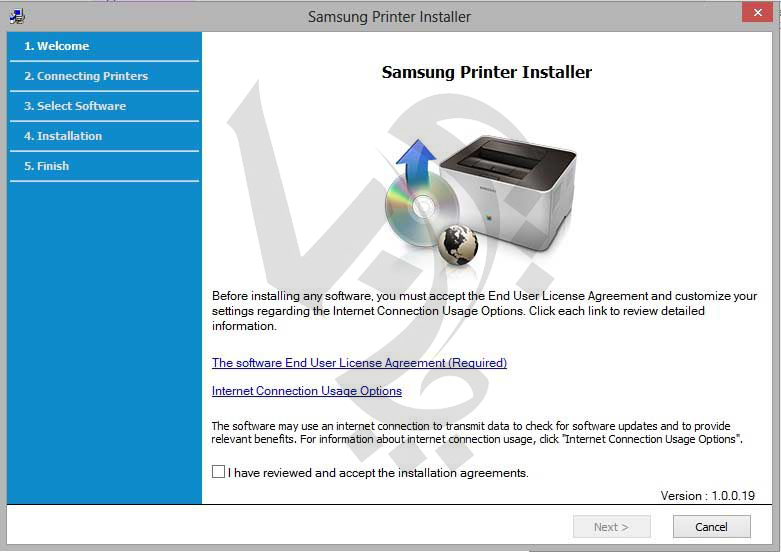
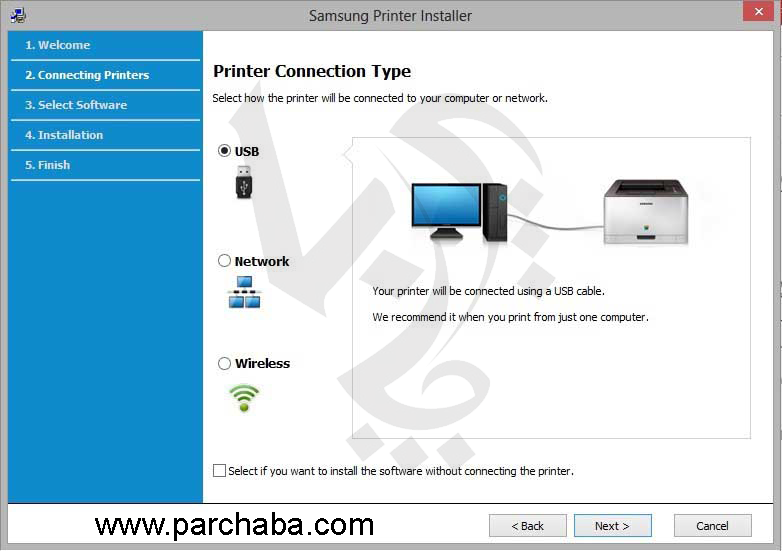
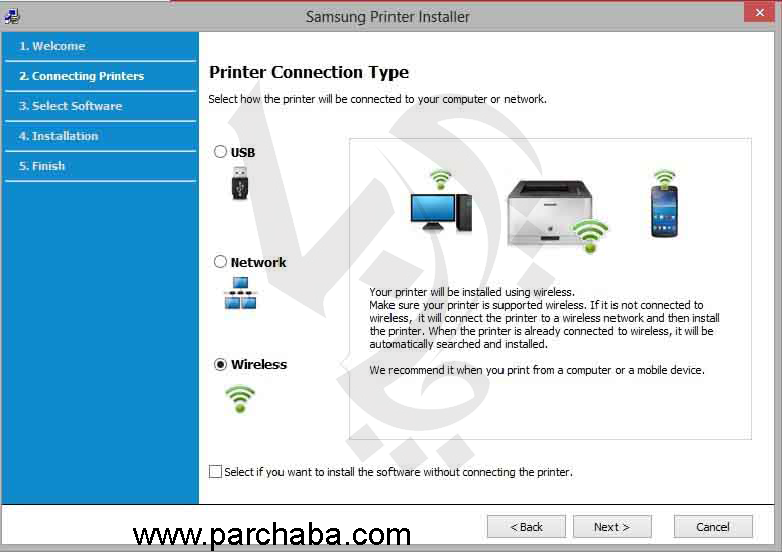
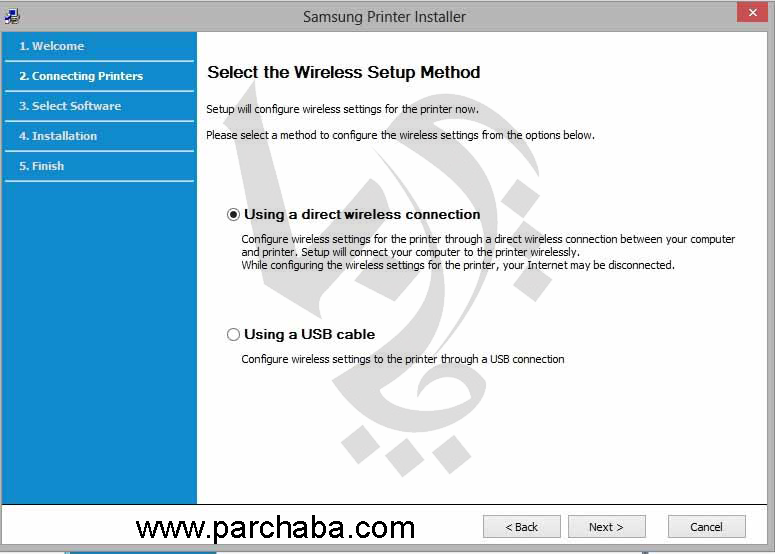

شرکت خوبی هست و خوش قول
از شارژ کارتریجم خیلی راضی بودم مشتری دائم شدم